Как да изтеглите Декларация на портал Rosalkogolregulirovaniya
Преди да започнете, трябва да мине през процедура по регистрация на портала, както и за изготвяне на декларация, подписана и криптирана файл за качване. За да генерирате отчети в ПАП се препоръчва да се използва услугата Alkodeklaratsiya.Kontur.
За подаване портал PAP трябва:
За достъп до услугата, натиснете върху бутона ЕП и изберете желания сертификат за организация (вж. Фиг. 1).
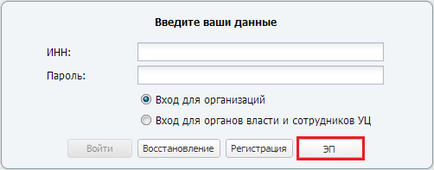
2. В прозореца, който се отваря, изберете раздела за представяне на декларация и кликнете върху бутона за изтегляне на приемане на декларацията (вж. Фиг. 2).
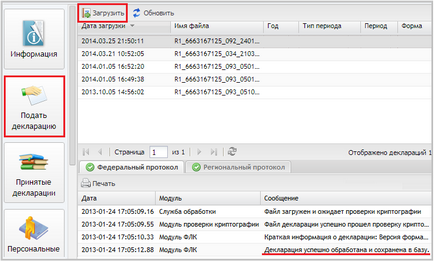
Фиг. 2. Свалете декларацията в профила си на портал на PAP
3. В прозореца, който се появява, щракнете върху бутона Browse и изберете декларация, подписана и криптирана файл (rasshireniem.xml.sig.zip.enc файл).
На следващо място, натиснете бутона Send (вж. Фиг. 3).
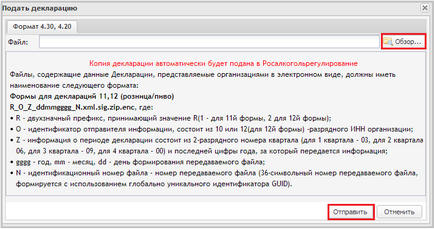
Фиг. 3. Избор на файла декларация за изтегляне
Изчакайте за успешното добавяне на съобщението (вж. Фиг. 4).
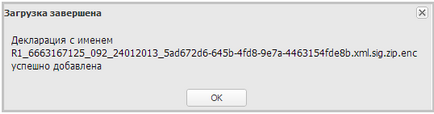
Фиг. 4. Доклади добавени успешно
4. Избраният отчет се появява в списък изтеглен декларации. Обработка започва автоматично след изтеглянето. обработка на Отчет за състоянието се показват в долната част на декларацията за раздел Post (вж. фиг. 2). Декларация файл преминава две проверки - първо на регионално равнище (регионално раздела протокол), а след това на федерално ниво (Федерален раздела протокол);
В случай на успешна доклад проверка показва следните състояния:
- Файлът е зареден и чака за криптографска проверка.
- декларация файл е бил тестван успешно криптографията.
- Обобщение на декларацията (версия на формата по име, ДДС, което представлява период и така нататък.).
- Декларацията е успешно обработва и съхранява в база данни (статут означава, че докладът е приет в ПАП).
Когато "изчакване (таймаут)» статут, трябва да се презареди първоначалният доклад за ПАП на портала.
В случай на приемане на доклад за портал формира разписка PAP.
В прозореца, който се отваря, превъртете до желаната възвръщаемост и кликнете върху бутона на фактура (вж. Фиг. 5).
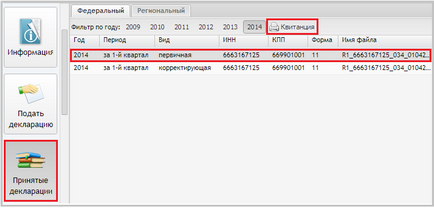
Фиг. 5. раздел "Приемане на Декларацията"
На екрана се появява разписка да бъде на разположение от PAP (вж. Фиг. 6).
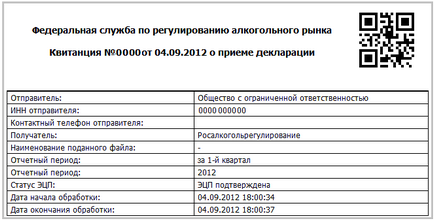
Фиг. 6. Получаване на признание